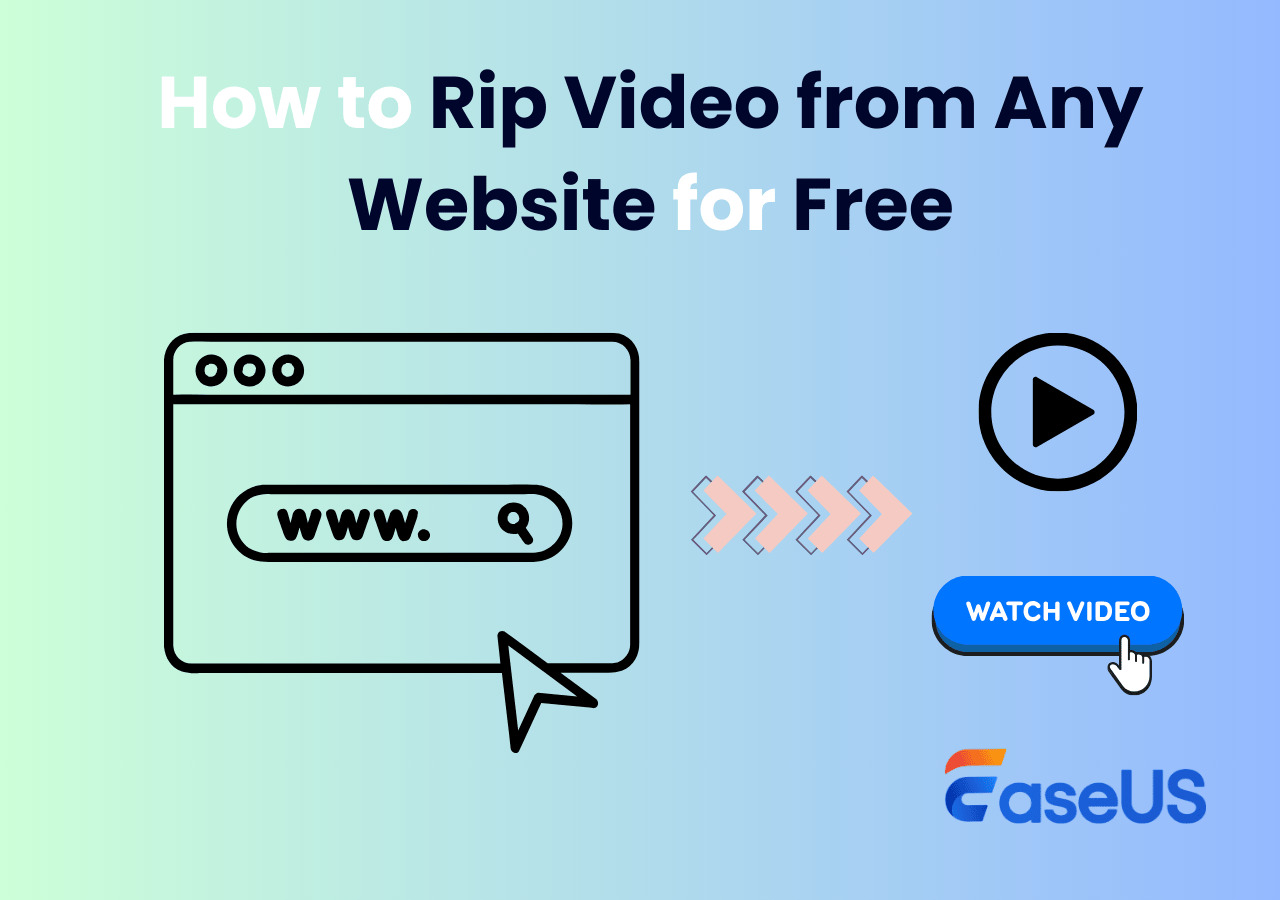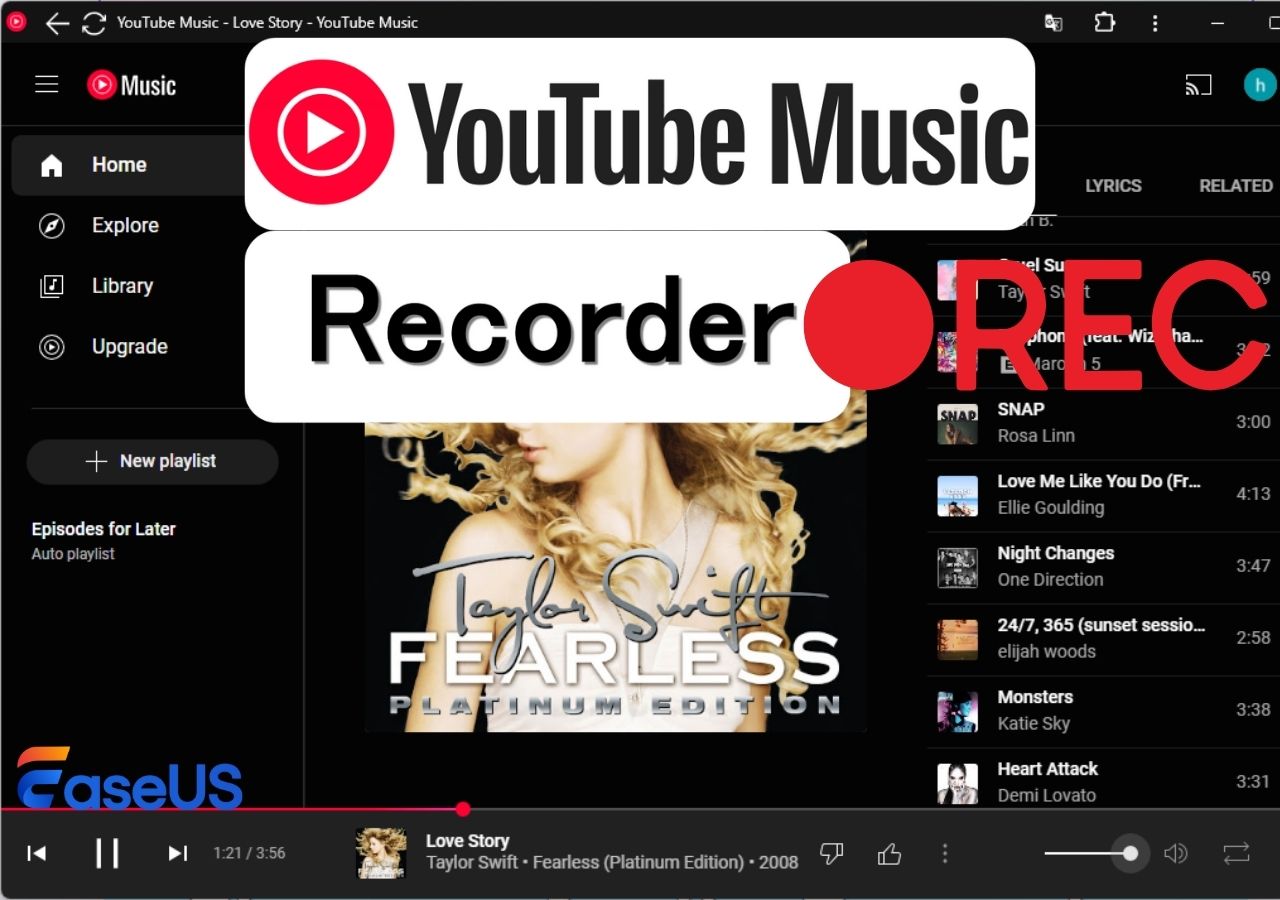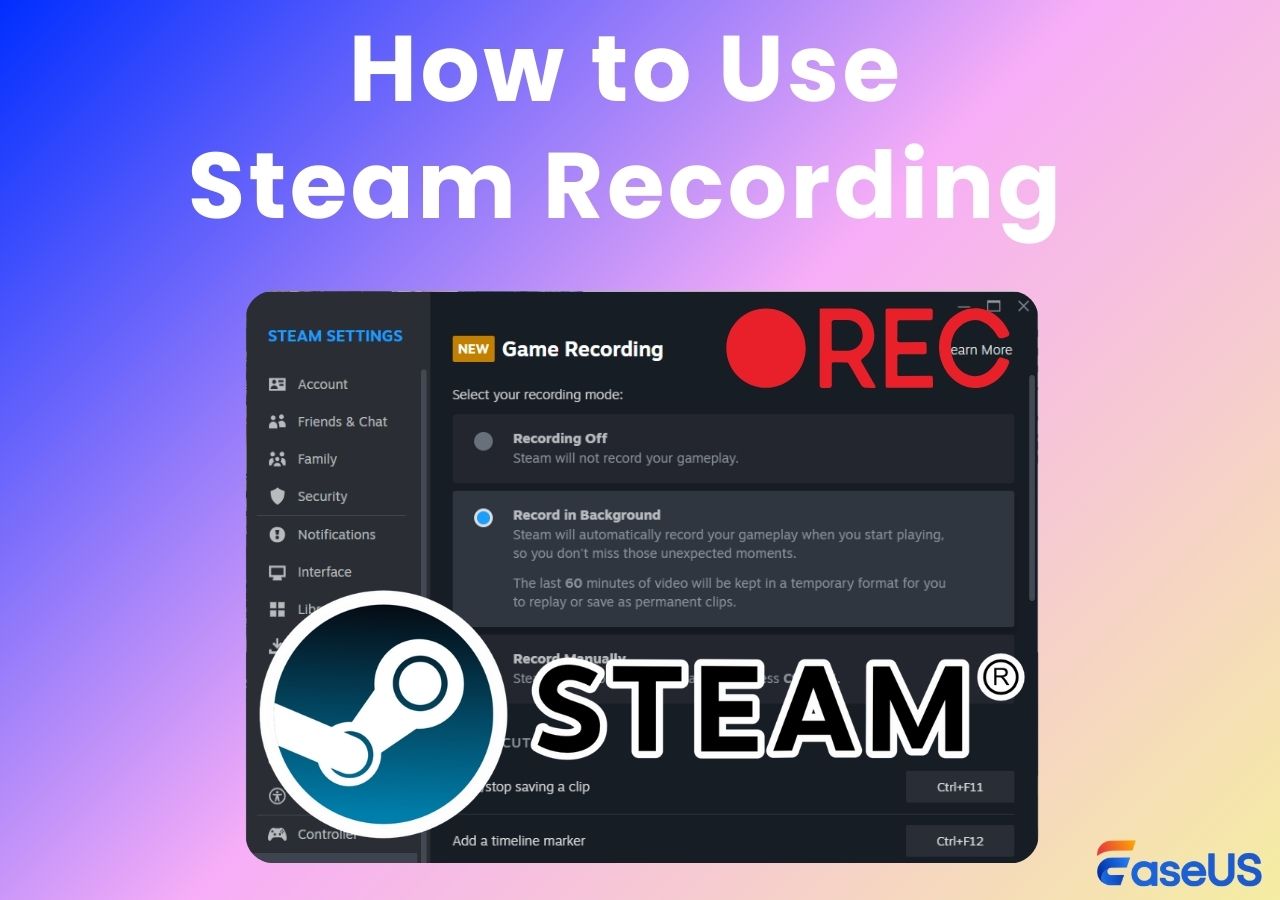-
![]()
Agnes
Agnes已經在EaseUS工作超過4年,有著豐富的技術文章寫作經驗。目前,寫過很多關於資料救援、硬碟分割管理或備份還原相關文章,希望能幫助用戶解決困難。…查看作者資訊 -
![]()
Gina
謝謝閱讀我的文章。希望我的文章能夠幫你輕鬆有效地解決問題。…查看作者資訊 -
![]()
Harrison
希望以簡單易懂的文筆,帶給讀者輕鬆好讀的科技文章~…查看作者資訊 -
![]()
Bruce
贈人玫瑰,手有餘香。希望我的文章能夠幫到您。…查看作者資訊 -
![]()
Ken
網路上的科技文章琳瑯滿目, 希望在您閱讀我的文章後可以幫助到您…查看作者資訊 -
![]()
Zola
一位科技愛好者和人文社科的忠實學者,希望通過科技和大家一起更好地理解世界…查看作者資訊
本文內容
0瀏覽次數 |
0分鐘閱讀
儘管越來越多的人轉向使用 WhatsApp 等主流即時通訊應用,但 Viber 仍然擁有龐大的用戶群,許多人每天都使用它撥打和接聽電話。然而,令用戶失望的是該應用程式沒有記錄通話的選項。
不用擔心,有一些第三方Viber 通話錄音工具可以在您的裝置上錄製 Viber 通話。下面列出了 PC、Android 和 iPhone 上最好的 Viber 錄音機的七種。 Rad 並找到適合您的那一款。
適用於 Android/iPhone/PC 的前 7 名的視訊通話錄音機:
- EaseUS RecExperts (Windows/Mac)
- 視訊通話和訊息記錄器(Android)
- AZ 螢幕錄影機(Android)
- Cube ACR 通話錄音(Android)
- Record it Screen Recorder(iOS)
- Record Now(iOS)
- Go Record(iOS)
EaseUS RecExperts
相容性: Windows 11/10/8.1/7 和 macOS 10.13 或更高版本
如果您使用 Viber 撥打和接聽電話的 Windows 計算機,則可以使用幾個選項來錄製通話。雖然您當然可以在網路上嘗試許多自稱的工具來錄製 Viber 電話會議,但您很快就會意識到其中許多工具並不像廣告中所宣傳的那樣運作。
幸運的是,所有的希望都沒有消失。有一個強大且可靠的 Viber 錄音機,稱為EaseUS RecExperts ,它允許您記錄電腦螢幕的活動。基本上,您可以使用此功能在 Viber 通話進行時錄製螢幕。這將記錄您通話的視訊和音訊。該軟體可讓您自由決定音訊來源,以便您可以同時錄製麥克風和電腦聲音。
主要特徵:
- 其用戶友好的介面易於使用
- 用螢幕錄製音訊
- 為視訊通話錄音指定自訂區域
- 設定預定的 Viber 通話錄音
點擊下面的此按鈕下載 EaseUS RecExperts 並將 Viber 電話會議影片儲存到您的電腦。
如何在 Windows 上錄製 Viber 通話:
以下的教學將引導您使用該軟體取得Viber通話記錄。請依照步驟執行此操作。
步驟 1. 在您的裝置上安裝並啟動 EaseUS RecExperts。選擇“全螢幕”錄製模式或在“區域”模式中選擇錄製區域。

步驟 2. 點選對應按鈕選擇錄製系統聲音、麥克風聲音或不錄製。開始與您的朋友進行視訊通話。開始錄製時,點擊紅色的“REC”按鈕即可開始。

步驟 3. 要暫停錄製,您可以點選白色雙豎條或按鍵盤上的「F10」 。若要結束錄製,請點選紅色方塊標誌或按“F9” 。
步驟 4. 錄製完成後,您可以在彈出的錄製清單中查看錄製的影片。您也可以在此處對重新編碼進行簡單的更改。

視訊通話和訊息記錄器
相容性: Android 5.0或更高版本
視訊通話和訊息錄音器旨在幫助您錄製您在 Android 裝置上使用 Viber 進行的語音和視訊通話。由於此應用程式的主要焦點是 Viber,因此您可以期望它提供在其他為各種應用程式提供錄音的應用程式中看不到的獨特功能。
有了這個應用程序,您所需要做的就是當您要使用 Viber 撥打電話時觸發該應用程式。該應用程式將啟動並讓您錄製整個通話。它將錄音保存到您的設備,以便您可以隨時查看和存取。
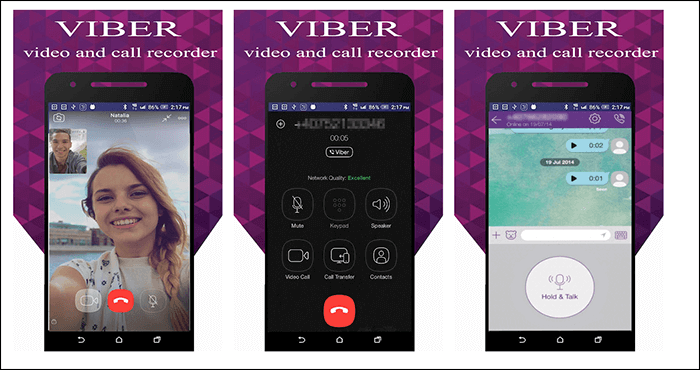
優點:
- 整齊乾淨的使用者介面
- 記錄所有類型的 Viber 通話
- 備份和還原 Viber 訊息
缺點:
- 它可能不適用於最新版本的 Viber
- 偶爾出現錄音問題
AZ 螢幕錄影機
相容性: Android 5.0或更高版本
AZ Screen Recorder不僅可以幫助您錄製螢幕上的遊戲和其他內容,還可以讓您取得Viber通話記錄。憑藉其易於操作的錄音功能,您只需點擊錄音按鈕,即可開始錄音。
如果您在通話過程中分心,可以使用此應用程式中的選項暫停錄音。當您再次準備好時,您就可以繼續進行。該應用程式還允許您在 Viber 通話錄音中使用自拍相機。

優點:
- 錄製音訊和視訊 Viber 通話
- 暫停和恢復錄音
- 使用手勢控制錄音
缺點:
- 有時,通話錄音時會卡住
- 錄音偶爾會損壞
Cube ACR 通話錄音機
相容性: Android 4.4或更高版本
Cube ACR 通話錄音機擅長錄製常規電話和網路通話(例如 Viber 通話)。透過這款出色的 Viber 通話錄音機,您可以在裝置上錄製您撥打的電話和收到的電話。您不一定是發起通話的人才能進行錄音。
該應用程式目前支援多個應用程式進行通話錄音,包括 Viber 和 WhatsApp。它有一個選項可以自動記錄您的通話,因此您不需要手動啟動該操作。有一個列表,您可以在其中定義您不希望錄音的人員。
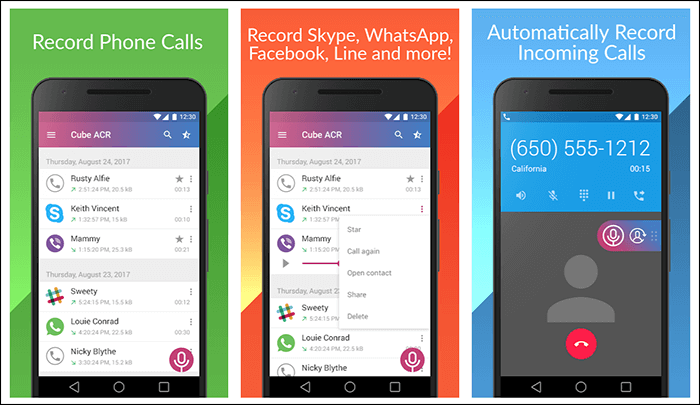
優點:
- 自動進行 Viber 通話錄音
- 智慧切換揚聲器
- 過濾您的重要 Viber 通話
缺點:
- 免費版本不提供某些功能
- 有時不記錄對方的聲音
Record it Screen Recorder
相容性: iOS 12.0或更高版本
Record it Screen Recorder 是 iOS App Store 上的應用程序,可讓您錄製 iPhone 和 iPad 裝置的螢幕。因此,無論您在小型 iPhone 還是大型 iPad 平板電腦上使用 Viber,您仍然可以在裝置上錄製通話。記錄通話的過程非常簡單。
您不僅可以使用此應用程式來錄製 Viber 通話,還可以使用它來錄製其他內容。這些其他內容通常包括您的裝置螢幕,其中包含您的遊戲、照片以及您想要擷取為視訊檔案的任何其他內容。
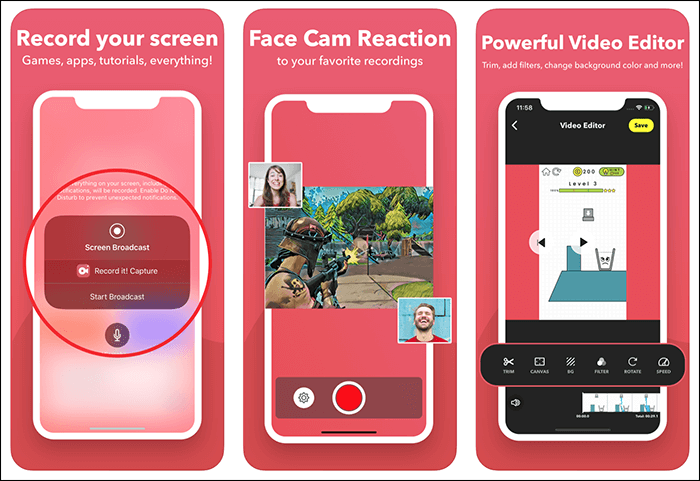
優點:
- 點擊即可錄製您的 Viber 通話
- 在錄音中加入反應
- 輕鬆匯出您的錄音
缺點:
- 某些通話錄音中音訊遺失
- 有時會變得遲緩
Record Now
相容性: iOS 11.0或更高版本
Record Now 不僅是您錄製 Viber 通話的好幫手,還可以幫助您廣泛編輯通話錄音。一旦您在 iPhone 上安裝了這個應用程序,您就會意識到它有多強大和功能豐富。從通話錄音到在一個地方管理所有通話,此應用程式應有盡有。
該應用程式基本上記錄了 iPhone 的整個螢幕。這表示螢幕上顯示的所有內容都將被記錄,包括所有 Viber 視訊通話。您還可以透過啟用應用程式中的前置鏡頭選項,在通話過程中添加您自己的臉部疊加層。
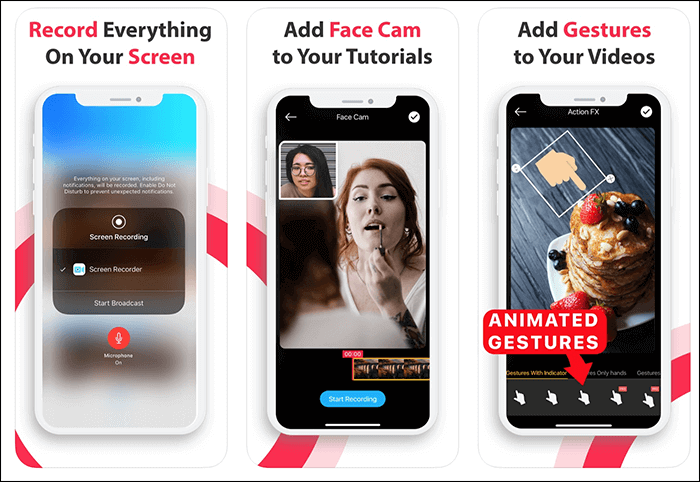
優點:
- 全螢幕錄影機
- 編輯您的視訊通話錄音
- 儲存或分享您的 Viber 通話錄音
缺點:
- 煩人的訂閱應用程式提示
- 有時它只記錄橫向模式下的通話
Go Record
相容性: iOS 11.0或更高版本
Go Record 的目的是讓您從已安裝的應用程式中錄製螢幕和音訊。透過這些功能組合,您可以錄製所有 Viber 通話並將其儲存到照片應用程式或直接從 iOS 裝置儲存到 YouTube。此 Viber 通話記錄器比任何其他類似應用程式更容易使用此應用程式。
在錄製通話時,您可以透過啟用前置鏡頭錄製來添加您自己的反應。如果您想在通話錄音中添加註釋,它允許您添加音訊評論。應用程式中有一整套工具可以編輯您的錄音。
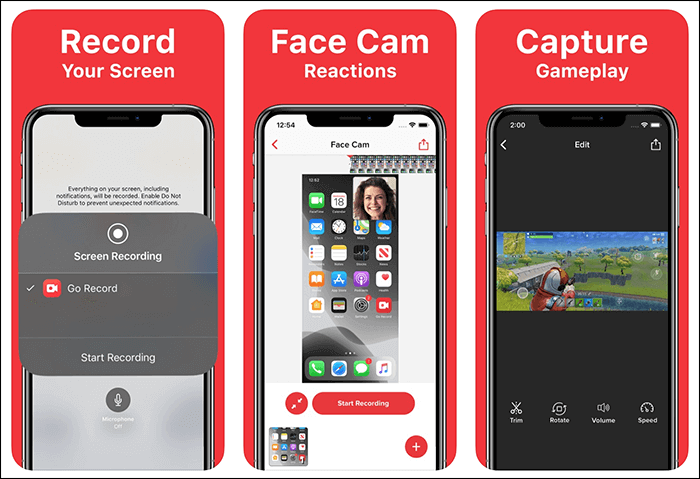
優點:
- 適用於許多 iOS 版本
- 輕鬆將 Viber 錄音儲存到您的相機膠卷中
- 許多編輯功能
缺點:
- 錄音中的音訊有時會中斷
- 停止錄音的選項有時會消失
結論
在錄製重要的 Viber 通話時,您需要可靠的Viber 通話錄音機來完成此操作。 EaseUS RecExperts 可讓您即時查看錄音的進行情況,從而完美地完成這項工作。如果您使用 iPhone 或 Android 設備,則可以使用一些不錯的應用程式來完成該任務。